Πώς να απενεργοποιήσετε το AdBlock σε Mac
Τι να ξέρετε
- Αποκλεισμός ή κατάργηση αποκλεισμού ενός μεμονωμένου ιστότοπου από κάνοντας δεξί κλικ στη γραμμή διευθύνσεων > Ρυθμίσεις για το όνομα ιστότοπου > Ενεργοποίηση αποκλεισμού περιεχομένου.
- Για να δείτε όλες τις ρυθμίσεις τοποθεσίας, κάντε κλικ Safari > Προτιμήσεις > Ιστότοποι > Αποκλεισμός περιεχομένου για να προσαρμόσετε κάθε ιστότοπο σε μία λίστα.
- Οι Content Blockers μπλοκάρουν διαφημίσεις και άλλο ανεπιθύμητο περιεχόμενο, αλλά μπορεί να περιορίσουν αυτό που μπορείτε να δείτε σε έναν ιστότοπο.
Αυτό το άρθρο σάς διδάσκει πώς να απενεργοποιήσετε το AdBlock στο προεγκατεστημένο πρόγραμμα περιήγησης του Mac σας—Safari. Σας βοηθά επίσης να κατανοήσετε τι κάνει το AdBlock όταν είναι ενεργό.
Πού είναι το κουμπί AdBlock στο Mac;
Υπάρχουν δύο διαφορετικές μέθοδοι χρήσης του AdBlock στο Mac σας. Και τα δύο περιέχονται στο προεπιλεγμένο πρόγραμμα περιήγησης — Safari. Δείτε πού μπορείτε να το βρείτε για μεμονωμένους ιστότοπους και πώς να το προσαρμόσετε.
Ανοίξτε το Safari στο Mac σας.
Κάντε δεξί κλικ στη γραμμή διευθύνσεων στο επάνω μέρος της οθόνης.
-
Αριστερό κλικ Ρυθμίσεις για όνομα ιστότοπου.
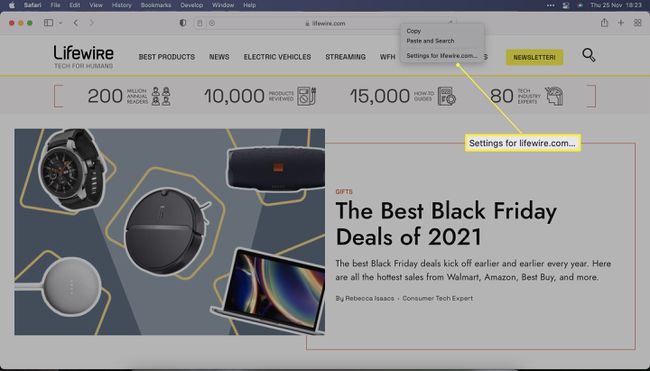
-
Ξετσεκάρετε Ενεργοποίηση αποκλειστών περιεχομένου για να καταργήσετε τη δυνατότητα Adblock από τη συγκεκριμένη τοποθεσία.

Ο ιστότοπος θα φορτώσει ξανά χωρίς να είναι ενεργοποιημένη η λειτουργία AdBlock.
Πώς μπορώ να απενεργοποιήσω το AdBlock;
Εάν θέλετε να απενεργοποιήσετε το AdBlock σε όλους τους ιστότοπους στο πρόγραμμα περιήγησής σας στο Safari, η διαδικασία είναι λίγο διαφορετική. Εδώ είναι πού να κοιτάξετε.
-
Στο Safari, κάντε κλικ Σαφάρι.

Κάντε κλικ Προτιμήσεις.
-
Κάντε κλικ Ιστοσελίδες.
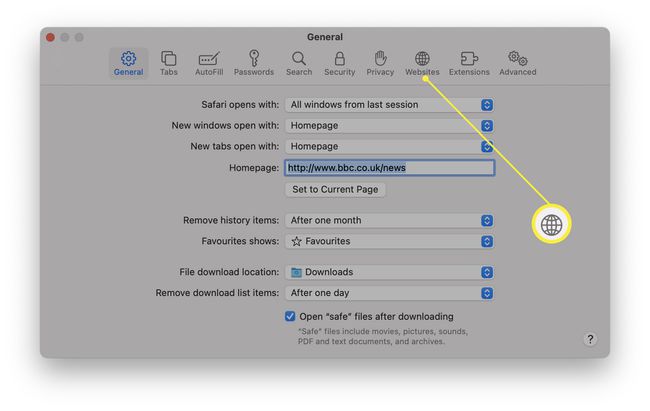
Κάντε κλικ ΠεριεχόμενοΑναστολείς.
-
Κάντε κλικ στο όνομα του ιστότοπου που θέλετε να απενεργοποιήσετε το AdBlock ή το πρόγραμμα αποκλεισμού περιεχομένου.

-
Κάντε κλικ Αφαιρώ.
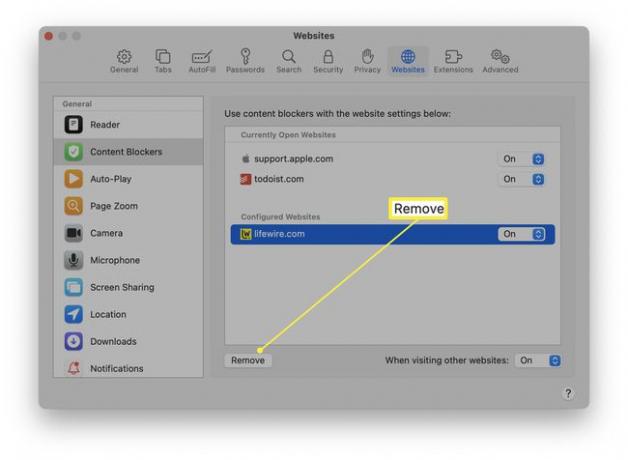
Το AdBlock έχει πλέον καταργηθεί.
Τι κάνει το AdBlock;
Η ενεργοποίηση του Content Blocker ή του εργαλείου AdBlock αποτρέπει τη φόρτωση διαφημίσεων όπως αναδυόμενων παραθύρων ή banner σε ιστότοπους που επισκέπτεστε. Μπορεί επίσης να απενεργοποιήσει τα cookies και τα σενάρια που προσπαθούν να φορτώσουν οι ιστότοποι.
Μπορώ να χρησιμοποιήσω άλλο λογισμικό AdBlock;
Οι χρήστες Mac δεν περιορίζονται στη χρήση του εργαλείου Adblock του Safari. Είναι επίσης δυνατή η λήψη εφαρμογών ή επεκτάσεων τρίτων. Αυτό σημαίνει ότι μπορείτε να χρησιμοποιήσετε λογισμικό αποκλεισμού διαφημίσεων σε άλλα προγράμματα περιήγησης όπως το Google Chrome ή το Mozilla Firefox.
Γιατί να ενεργοποιήσω ή να απενεργοποιήσω το AdBlock;
Είναι πολύ απλό να ενεργοποιήσετε ή να απενεργοποιήσετε το AdBlock μέσω του Safari, αλλά είναι σημαντικό να γνωρίζετε γιατί αξίζει να το χρησιμοποιείτε και γιατί αξίζει να το απενεργοποιείτε μερικές φορές. Ακολουθεί μια ματιά στους κύριους λόγους.
- Το AdBlock σας προστατεύει από ανεπιθύμητο περιεχόμενο. Εάν περιηγείστε σε έναν ιστότοπο γεμάτο διαφημίσεις, ίσως θέλετε να αποφύγετε να τις κοιτάξετε. Η ενεργοποίηση του AdBlock είναι χρήσιμη εδώ.
- Το AdBlock εμποδίζει τον ιστότοπο να επωφελείται από την επίσκεψή σας. Οι διαφημίσεις σε ιστότοπους υπάρχουν για να παρέχουν περιορισμένη χρηματοδότηση σε ορισμένα μέρη. Με την αποκοπή αυτής της μορφής εισοδήματος, μπορεί να είναι πιο δύσκολο για τον ιστότοπο να λειτουργήσει.
- Το AdBlock μπορεί να περιορίσει τον κίνδυνο κακόβουλου λογισμικού. Δεν είναι ευρέως διαδεδομένο, αλλά ορισμένες εκμεταλλεύσεις προγράμματος περιήγησης μπορούν να περιέχονται σε διαφημίσεις σε ιστότοπους. Πιο συχνά, ένας ιστότοπος γεμάτος διαφημίσεις μπορεί να σας μπερδέψει κάνοντας κλικ σε έναν σύνδεσμο ή σε μια διαφήμιση που δεν θέλατε. Ωστόσο, αυτό συμβαίνει μόνο με λιγότερο αξιόπιστους ιστότοπους.
- Το AdBlock βελτιώνει την εμπειρία χρήστη. Ορισμένοι ιστότοποι γεμίζουν τον ιστότοπό τους με διαφημίσεις, καθιστώντας τον λιγότερο ευχάριστη εμπειρία περιήγησης, καθώς και πολύ πιο δύσκολο να διαβάσετε τις πληροφορίες που περιέχονται στη σελίδα.
